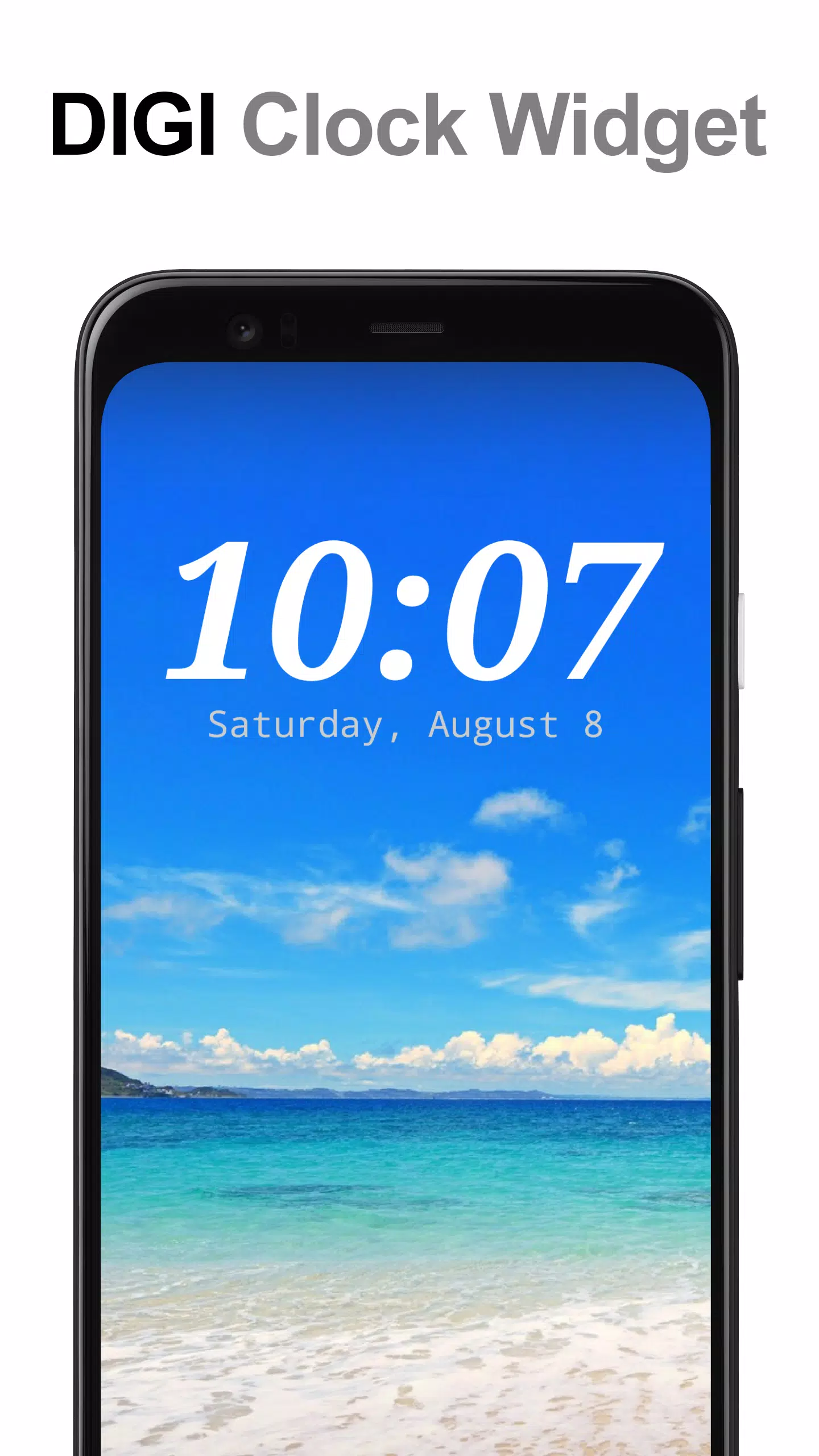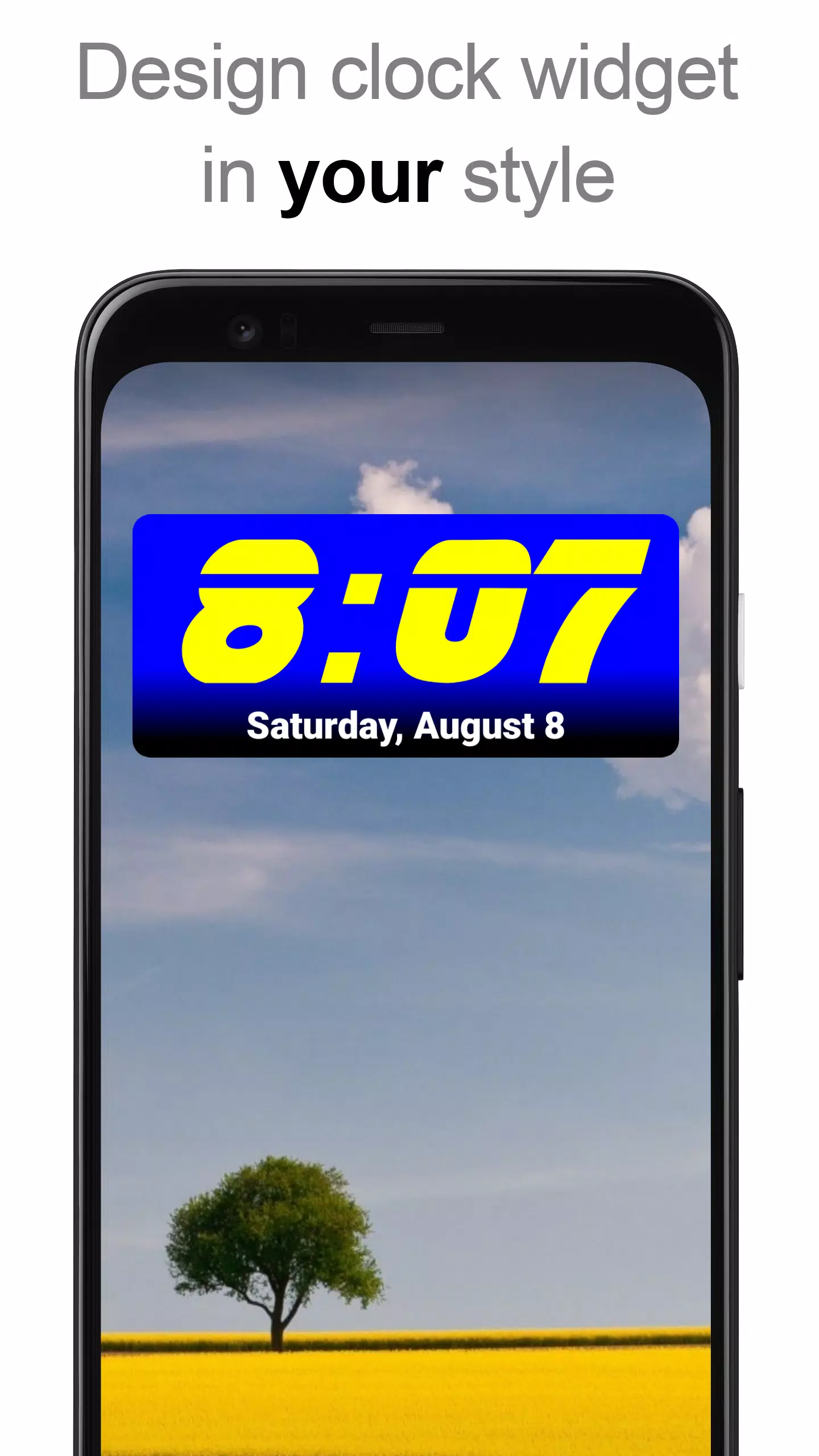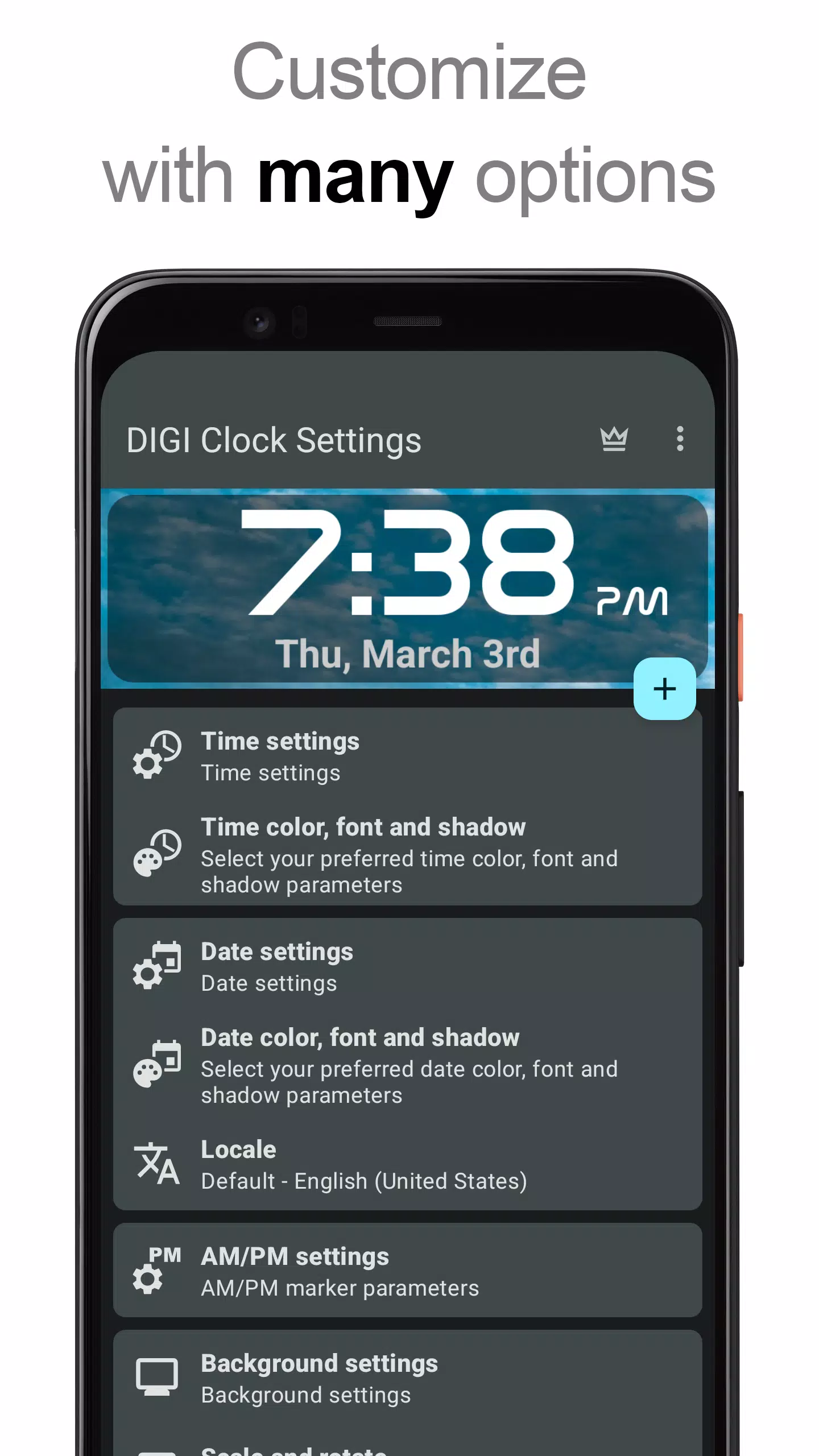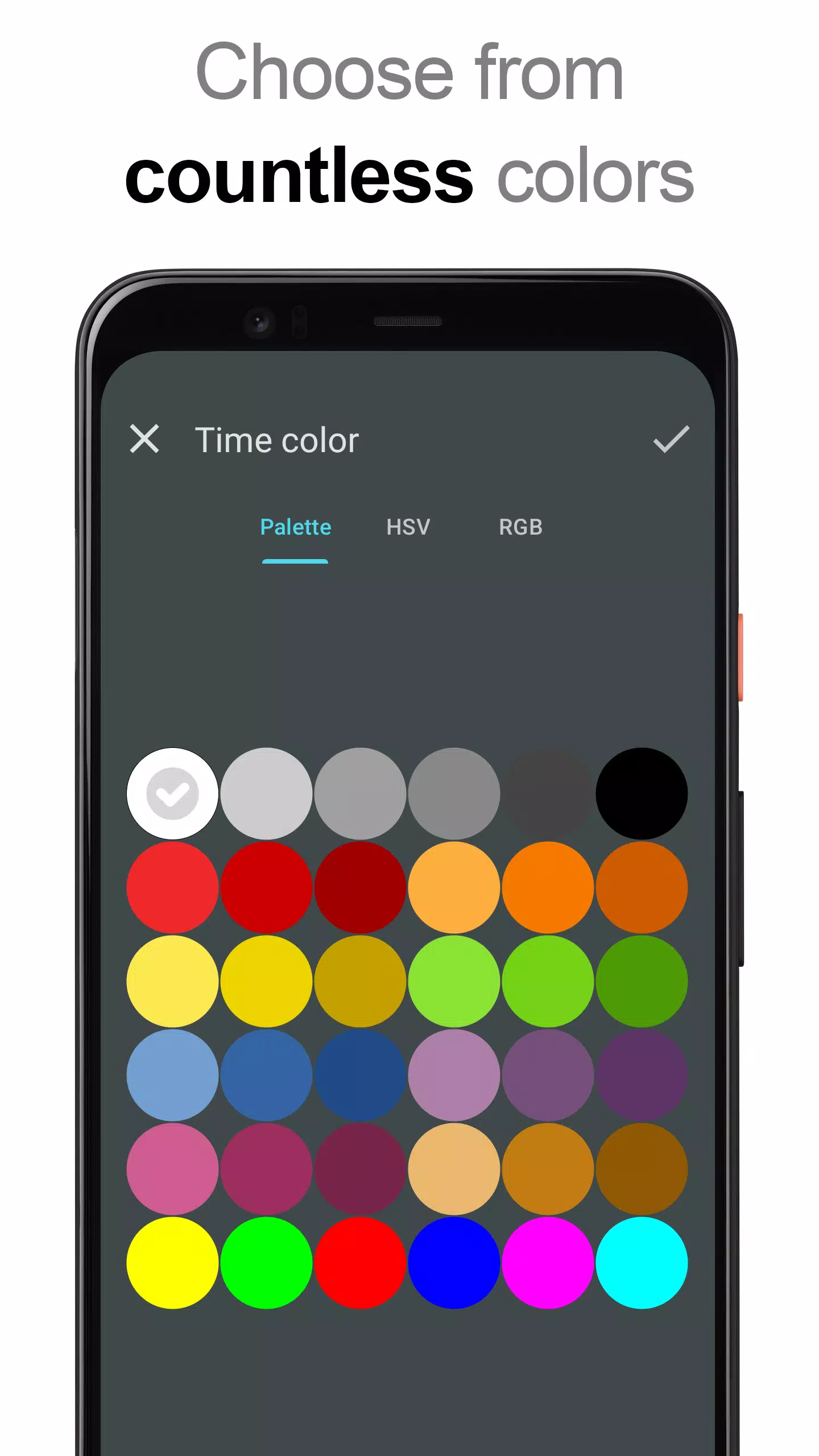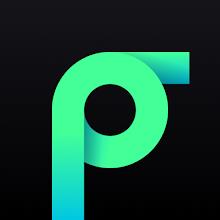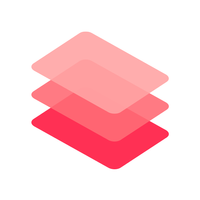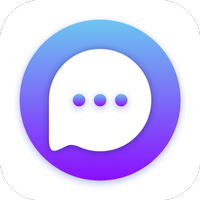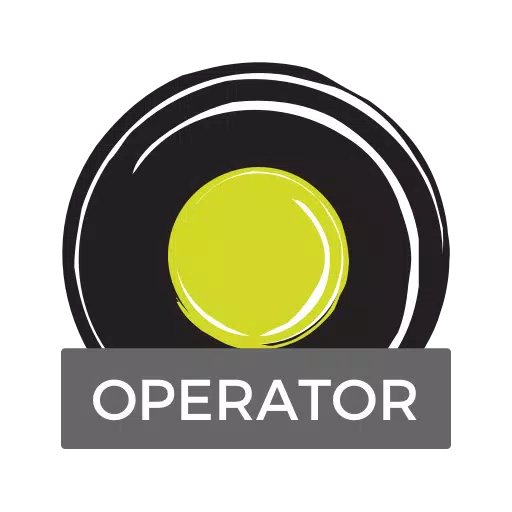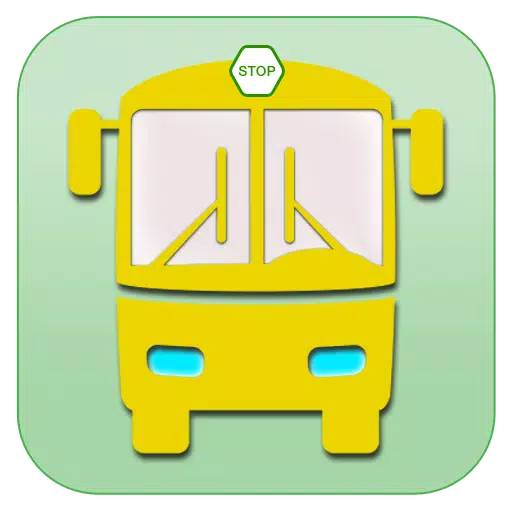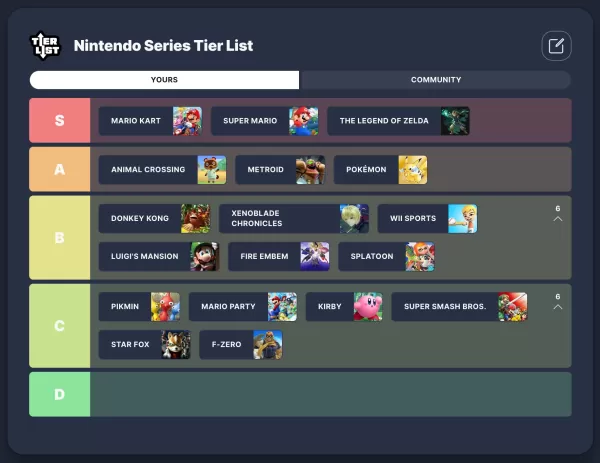Szukasz sposobu na spersonalizowanie ekranu głównego z idealnym wyświetlaniem czasu i daty? Nie szukaj dalej niż ** Digi Clock Widżet **, wszechstronny i bezpłatny zestaw widżetów cyfrowych i daty zaprojektowanych dla urządzenia z Androidem. Niezależnie od tego, czy potrzebujesz kompaktowego widżetu 2x1 dla minimalnego wyglądu, przestronnego 4x2 lub 5x2 w celu szczegółowego przeglądania w telefonie, czy nawet większych widżetów 5x2 i 6x3 dla tabletu, Clock DiGi ma Cię objęty.
Dzięki szeregu opcji dostosowywania możesz dostosować widżet zegara Digi, aby pasował do twojego stylu i potrzeb. Oto, co możesz poprawić:
- Podgląd konfiguracji widżetu w czasie rzeczywistym przed dodaniem go do ekranu głównego.
- Ustaw niestandardowe działania dla kranów widżetów, takie jak otwarcie aplikacji alarmowej, dostęp do ustawień widżetu lub uruchomienie dowolnej aplikacji.
- Wybierz preferowane kolory do wyświetlania godziny i daty.
- Dodaj efekt cienia o konfigurowalnym kolorze.
- Zwiększ widoczność z konturami wokół tekstu.
- Ustaw swoje preferencje lokalizacyjne, aby wyświetlić datę w preferowanym języku.
- Przeglądaj różne formaty daty lub utwórz własny format niestandardowy.
- Pokaż lub ukryj wskaźniki AM-PM i przełącz między 12-godzinnymi a 24-godzinnymi formatami czasowymi.
- Opcjonalnie wyświetl ikonę alarmu w celu szybkiego dostępu do ustawień alarmowych.
- Włącz wyświetlacz sekund na widżetach 4x1 i 5x1 dla tych, którzy potrzebują precyzyjnego czasu.
- Wybierz tło widżetu o regulowanym kolorze i kryciu, od w pełni przezroczystego do całkowicie nieprzezroczystego.
- Wybierz stały kolor, gradient między dwoma kolorami, a nawet użyj osobistego zdjęcia jako tła widżetu.
- Ciesz się ponad 40 stylowymi czcionkami na czas i datę, a setki więcej do pobrania lub użyj własnych plików czcionek z urządzenia.
- Zaprojektowany tak, aby był w pełni kompatybilny z Androidem 11 i zoptymalizowany do użycia tabletu.
** Jak używać widżetu zegara Digi? **
Dodanie widżetu zegara Digi do ekranu głównego jest proste:
- Jeśli jest dostępne, naciśnij przycisk Plus (+) poniżej podglądu widżetu i wybierz żądany rozmiar widżetu. Następnie dodaj go do ekranu głównego z wyświetlonego okna dialogowego.
- Alternatywnie, ręcznie dodaj widżet, długotrwałe puste miejsce na ekranie głównym, wybierając „widżety”, przewijając, aby znaleźć „Zegar Digi”, a następnie przeciąganie i upuszczanie widżetu tam, gdzie chcesz.
Należy pamiętać, że dokładne kroki mogą się różnić w zależności od urządzenia i jego producenta. Jeśli nie widzisz „Digi Clock” na liście widgetów, spróbuj ponownie uruchomić urządzenie.
** Ważne zawiadomienie: **
Aby upewnić się, że widżet zegarowy Digi działa płynnie bez zamarzania czasu, upewnij się, że wyklucz go z dowolnych zabójców zadań lub funkcji optymalizacji baterii.
Dziękujemy za wybranie widżetu zegara Digi! Ciesz się dostosowywaniem ekranu głównego, aby pasować do twojego osobistego stylu i potrzeb.